txplatform,小编教你TXPlatform.exe是什么进程
- 分类:Win7 教程 回答于: 2018年08月29日 21:15:00
啥是TXPlatform.exe?什么来的,只要开启有安装QQ的电脑,这个进程就会自己运行。那TXPlatform.exe进程有什么作用?更多的用户只是知道它是QQ的亲戚,与之有关,下面,小编给大家讲解TXPlatform.exe是什么进程。
发现很多的电脑用户都对TXPlatform.exe很陌生,其实它是腾讯出厂的相关进程,用于阻止同一个QQ号在同一台电脑上登陆2次和支持外部添加功能,支持一些外部调价功能。下面,小编跟大伙探讨一下TXPlatform.exe是什么进程。
TXPlatform.exe是什么进程
TXPlatform.exe有什么作用?
首先,先来说一下它的作用,TXPlatform.exe的作用非常大,在你点击论坛上面人家的QQ的连接弹出一个临时聊天的QQ窗口时,这个进程在起作用。主要是验证双方的有效性,以及你登录Q-zone时的身份验证,都是靠这个进程的;当这个进程不存在时,你登录Q-zone会尝试启动这个进程,如果失败,则输入网页登录。

相关进程图-1
txplatform.exe是腾讯即时通讯客户端相关程序,用于阻止同一个QQ号在同一台电脑上登陆2次和支持外部添加功能(如添加到用户自定义面板)。同时,该程序用于验证与QQ.com有关的网页登录信息。金山毒霸工程师发现近期有较多病毒木马会伪装成txplatform.exe运行。
禁用qq的txplatform.exe进程方法一:
1、【开始→运行】,在打开框中输入dcomcnfg.exe打开“组件服务”窗口 在左侧的“控制台根目录”中;
2、依次点开列表到【组件服务→计算机→我的电脑→DCOM配置→TxPlatform】 在其上点击右键,选【属性】
3、在“安全”页卡的“启动和激活权限”部分,依次点选【自定义→编辑】,在“组或用户名称”里,将你所使用账户下的用户权限全部选为“拒绝”,就可以禁用TxPlatform.exe。( 要想恢复也很简单,只要执行相反的操作就行。以前是在DCOM里修改QQMainCreatorComponent这个东西的属性,已经改成直接就叫Txplatform)
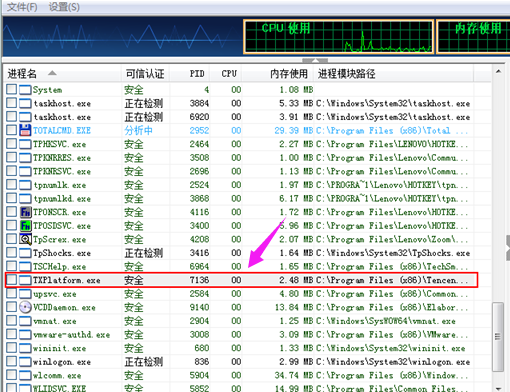
exe图-2
txplatform.exe一般是保存在qq安装路径的bin文件夹下。如果在别的文件上发现txplatform.exe程序的话。可能就是病毒木马伪装。然后来盗取用户qq账号的情形。那么用户就需要用杀毒软件来查杀电脑了。如果txplatform.exe被查杀掉的话。那导致qq出现不知名的故障那么建议重新安装qq即可解决故障了。
以上就是TXPlatform.exe是什么进程相关介绍了。
 有用
86
有用
86


 小白系统
小白系统


 1000
1000 1000
1000 1000
1000 1000
1000 1000
1000 1000
1000 1000
1000 1000
1000 1000
1000 1000
1000猜您喜欢
- 小编教你设置电脑自动关机..2017/08/17
- 电脑如何重装系统win72022/05/08
- 调制解调器错误651,小编教你调制解调..2018/05/14
- Win7磁盘分区:优化硬盘空间,提升系统性..2023/11/25
- win7系统激活工具要如何使用..2021/11/23
- 不用U盘怎么重装系统win72022/05/04
相关推荐
- win7旗舰版64位系统如何重装..2022/12/19
- win7重装系统后开机很慢怎么解决..2022/03/11
- win7重装系统所需时间大约为多长?..2023/11/22
- win7云电脑如何重装系统2023/04/19
- win7怎么安装打印机驱动2022/12/27
- 老毛桃u盘装系统win7的详细教程..2021/06/11




















 关注微信公众号
关注微信公众号





